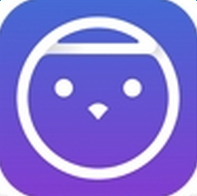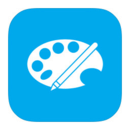Word文档防复制方法
2025-02-27 15:31:11来源:9gapp编辑:佚名
在日常工作或学习中,有时我们创建的word文档包含敏感或专有信息,不希望被轻易复制和传播。为了保护这些重要内容,本文将详细介绍几种有效的方法来防止word文档内容被复制。
一、使用“限制编辑”功能
microsoft word自带的“限制编辑”功能是最直接且易于操作的方法之一。
1. 打开word文档:首先,打开你想要保护的文档。
2. 启用编辑限制:在“审阅”选项卡中,点击“限制编辑”。
3. 设置格式限制和编辑限制:勾选“仅允许在文档中进行此类型的编辑”选项,并根据需要选择允许的编辑类型,如“无更改(只读)”。

4. 启动强制保护:点击“启动强制保护”,选择密码保护方式并输入密码。
这样,未经授权的用户将无法编辑或复制文档内容。
二、将文档转换为pdf格式
pdf格式以其良好的兼容性和难以编辑的特性,成为保护文档内容的理想选择。
1. 打开word文档:在word中打开需要保护的文档。
2. 导出为pdf:点击“文件”菜单,选择“导出”,然后点击“创建pdf/xps文档”。
3. 保存pdf文件:选择保存位置和文件名,点击“发布”将文档保存为pdf格式。
pdf文档可以通过设置密码进一步增强保护,大多数pdf阅读器都支持这一功能。

三、使用水印和背景图像
虽然水印和背景图像不能直接防止复制,但它们可以作为一种视觉警告,告知用户该文档受版权保护。
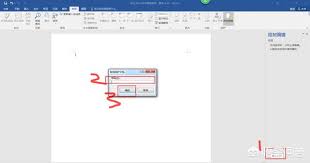
1. 添加水印:在“页面布局”选项卡中,点击“水印”,选择预设水印或自定义水印。
2. 设置背景图像:同样在“页面布局”选项卡中,点击“页面颜色”,选择“填充效果”,然后选择“图片”作为背景。
这些视觉元素有助于提醒用户尊重版权,虽然不能完全阻止复制行为。
四、利用第三方加密软件
除了word自带的保护功能,你还可以考虑使用第三方加密软件来增强文档的安全性。
1. 选择加密软件:在网上搜索并下载可靠的文档加密软件。
2. 加密文档:根据软件说明,将word文档导入加密软件进行加密处理。
3. 管理加密文档:加密后的文档需要特定的解密工具或密码才能打开和编辑,从而有效防止未经授权的复制。
五、定期备份和监控
即使采取了上述措施,定期备份文档和监控其使用情况也是保护内容的重要一环。
1. 定期备份:定期将文档备份到安全的位置,如云存储或加密硬盘。
2. 使用文档追踪工具:一些企业级的文档管理系统提供了文档追踪功能,可以监控文档的访问和编辑历史。
通过这些措施,你可以在一定程度上减少文档被非法复制的风险。
结语
防止word文档内容被复制是一个多层次的任务,需要结合使用多种方法。从启用word自带的限制编辑功能,到将文档转换为pdf格式,再到利用第三方加密软件,每一步都能为文档内容提供额外的保护。同时,不要忽视水印、背景图像的视觉警告作用,以及定期备份和监控的重要性。通过这些措施的综合运用,你可以更有效地保护你的word文档免受非法复制的侵害。